วิธีย่อขนาดหน้าจอใน Windows 10

บทความนี้จะแสดงวิธีย่อขนาดหน้าจอใน Windows 10 เพื่อให้คุณใช้งานได้อย่างมีประสิทธิภาพ
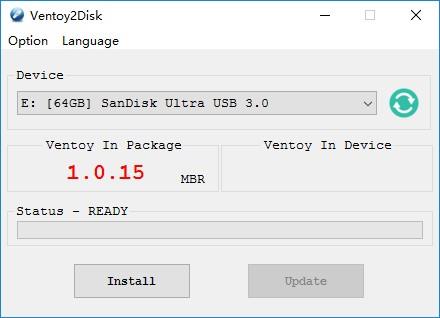
ด้วยเครื่องมือ Ventoy คุณสามารถสร้าง USB Boot เพื่อใช้ในกรณีที่จำเป็นต้องติดตั้งคอมพิวเตอร์ใหม่ได้อย่างรวดเร็ว/ง่ายดาย ไม่เพียงเท่านั้น Ventoy ยังให้คุณสร้าง USB MultiBoot ด้วยวิธีที่ง่ายกว่าอีกด้วย
Ventoy คืออะไร?
Ventoy เป็นเครื่องมือที่ช่วยให้คุณสามารถสร้าง USB Boot, USB MultiBoot เป็นเครื่องมือโอเพ่นซอร์สและใช้งานได้ฟรี คุณเพียงแค่ต้องติดตั้งแล้วคัดลอกไฟล์ ISO ไปยัง USB เพื่อบูตจากไฟล์เหล่านั้น อาจกล่าวได้ว่า Ventoy เป็นเครื่องมือสร้าง USB MultiBoot ที่ง่ายที่สุดที่มีอยู่ในปัจจุบัน
คุณสมบัติเด่นของเวนทอย
สิ่งที่ต้องเตรียม
ดาวน์โหลด Ventoy.dll
คุณสามารถดาวน์โหลด Ventoy ได้จากหน้าแรกของผู้พัฒนา แต่ Quantrimang แนะนำให้ดาวน์โหลดเครื่องมือจาก GitHub หากคุณใช้ Windows ให้ดาวน์โหลดเวอร์ชัน zip และหากคุณใช้ Linux ให้ดาวน์โหลดเวอร์ชัน tar.gz
หลังจากดาวน์โหลดแล้ว ให้แตกไฟล์ที่ดาวน์โหลดมา
วิธีการติดตั้ง Ventoy.msc
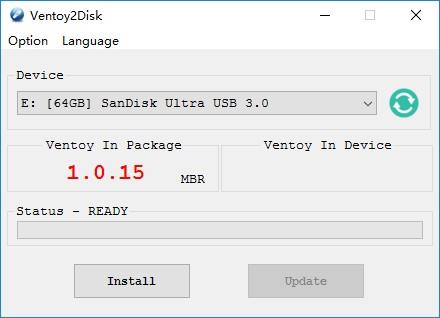
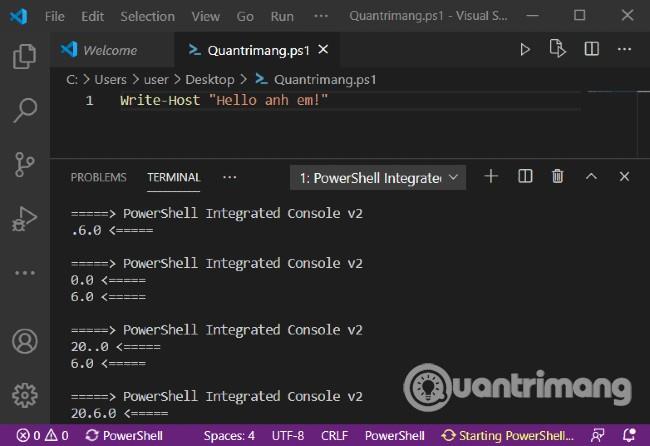
Ventoy2Disk.sh CMD [ OPTION ] /dev/sdX
CMD:
-i install ventoy to sdX (fail if disk already installed with ventoy)
-I force install ventoy to sdX (no matter installed or not)
-u update ventoy in sdX
-l list Ventoy information in sdX
OPTION: (optional)
-r SIZE_MB preserve some space at the bottom of the disk (only for install)
-s enable secure boot support (default is disabled)
-g use GPT partition style, default is MBR style (only for install)
-L Label of the 1st exfat partition (default is ventoy)คัดลอกไฟล์ ISO ไปยัง USB
หลังจากการติดตั้งเสร็จสิ้น USB จะถูกแบ่งออกเป็น 2 พาร์ติชั่น พาร์ติชันแรกจะถูกฟอร์แมตเป็นระบบไฟล์ exFAT คุณเพียงแค่ต้องคัดลอกไฟล์ ISO ไปยังพาร์ติชันนี้ Ventoy ช่วยให้คุณสามารถคัดลอกไฟล์ ISO ได้ไม่จำกัดจำนวน ตราบใดที่ USB ของคุณมีความจุเพียงพอ
คุณยังสามารถคัดลอกไฟล์ iso/wim/img/vhd(x) ได้ทุกที่บน USB Ventoy จะค้นหาโฟลเดอร์และโฟลเดอร์ย่อยทั้งหมดเพื่อระบุไฟล์ระบบปฏิบัติการและแสดงในเมนูบู๊ตตามลำดับตัวอักษร คุณยังสามารถใช้ปลั๊กอินเพื่อกำหนดค่า Ventoy ให้ค้นหาเฉพาะไฟล์ในโฟลเดอร์หรือโฟลเดอร์ย่อยที่ต้องการเท่านั้น
วิธีติดตั้ง Windows, Linux พร้อม Ventoy
หลังจากคัดลอกไฟล์ ISO แล้ว คุณต้องติดตั้ง Ventoy บน USB คุณเพียงแค่ต้องสตาร์ทคอมพิวเตอร์ที่ต้องการติดตั้ง Win และ Linux จาก USB นั้น หน้าจอ Ventoy จะเริ่มต้นขึ้นเพื่อให้คุณเลือกไฟล์ ISO ที่คุณต้องการติดตั้ง
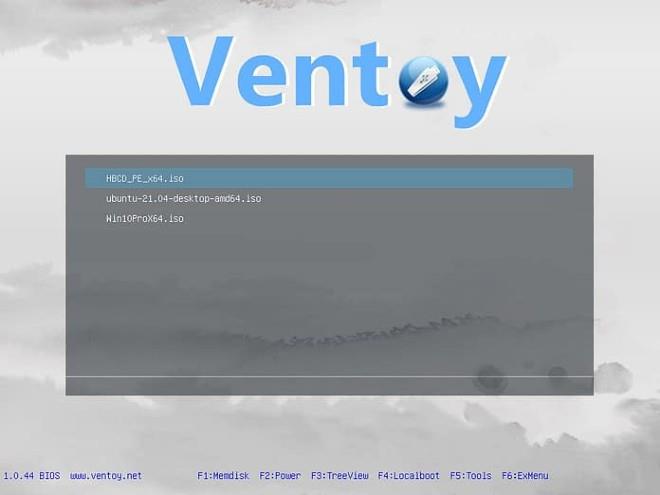
ขอให้โชคดี!
บทความนี้จะแสดงวิธีย่อขนาดหน้าจอใน Windows 10 เพื่อให้คุณใช้งานได้อย่างมีประสิทธิภาพ
Xbox Game Bar เป็นเครื่องมือสนับสนุนที่ยอดเยี่ยมที่ Microsoft ติดตั้งบน Windows 10 ซึ่งผู้ใช้สามารถเรียนรู้วิธีเปิดหรือปิดได้อย่างง่ายดาย
หากความจำของคุณไม่ค่อยดี คุณสามารถใช้เครื่องมือเหล่านี้เพื่อเตือนตัวเองถึงสิ่งสำคัญขณะทำงานได้
หากคุณคุ้นเคยกับ Windows 10 หรือเวอร์ชันก่อนหน้า คุณอาจประสบปัญหาในการนำแอปพลิเคชันไปยังหน้าจอคอมพิวเตอร์ของคุณในอินเทอร์เฟซ Windows 11 ใหม่ มาทำความรู้จักกับวิธีการง่ายๆ เพื่อเพิ่มแอพพลิเคชั่นลงในเดสก์ท็อปของคุณ
เพื่อหลีกเลี่ยงปัญหาและข้อผิดพลาดหน้าจอสีน้ำเงิน คุณต้องลบไดรเวอร์ที่ผิดพลาดซึ่งเป็นสาเหตุของปัญหาออก บทความนี้จะแนะนำวิธีถอนการติดตั้งไดรเวอร์บน Windows โดยสมบูรณ์
เรียนรู้วิธีเปิดใช้งานแป้นพิมพ์เสมือนบน Windows 11 เพื่อเพิ่มความสะดวกในการใช้งาน ผสานเทคโนโลยีใหม่เพื่อประสบการณ์ที่ดียิ่งขึ้น
เรียนรู้การติดตั้งและใช้ AdLock เพื่อบล็อกโฆษณาบนคอมพิวเตอร์ของคุณอย่างมีประสิทธิภาพและง่ายดาย
เวิร์มคอมพิวเตอร์คือโปรแกรมมัลแวร์ประเภทหนึ่งที่มีหน้าที่หลักคือการแพร่ไวรัสไปยังคอมพิวเตอร์เครื่องอื่นในขณะที่ยังคงทำงานอยู่บนระบบที่ติดไวรัส
เรียนรู้วิธีดาวน์โหลดและอัปเดตไดรเวอร์ USB บนอุปกรณ์ Windows 10 เพื่อให้ทำงานได้อย่างราบรื่นและมีประสิทธิภาพ
หากคุณต้องการเรียนรู้เพิ่มเติมเกี่ยวกับ Xbox Game Bar และวิธีปรับแต่งให้เหมาะกับประสบการณ์การเล่นเกมที่สมบูรณ์แบบของคุณ บทความนี้มีข้อมูลทั้งหมด








